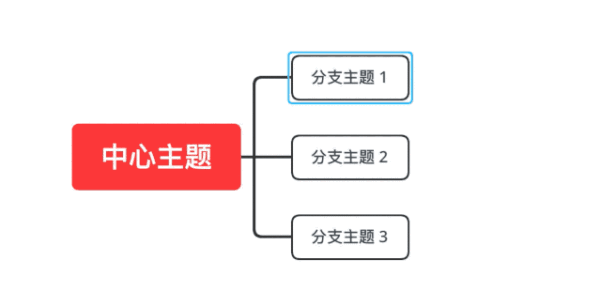- A+
XMind是一款非常实用的商业mindmanager,应用世界上最先进的EclipseRCP软件架构,力求打造一款易用、高效的可视化思维软件,强调软件的可扩展性、跨平台性、稳定性和性能,致力于使用先进的软件技术帮助用户真正提高工作效率。
1.快速标记优先级。
当您想要标记优先级时,可以使用快捷键组合“命令/控制+数字1~7”来快速插入图标。

2.导出背景透明的PNG。
很多人喜欢把思维导图导出成PNG图片,插入幻灯片。为了将思维导图集成到幻灯片中,您可以导出背景透明的巴布亚新几内亚图片并将其插入。
操作很简单。在画布的样式中,不要勾选背景色“填充”。

3.导出水平/垂直PDF。
在XMind:ZEN中,当想要调整导出PDF的版式时,可以在文件>打印>版式中选择横向或纵向,在打印机选项中选择“另存为PDF”。
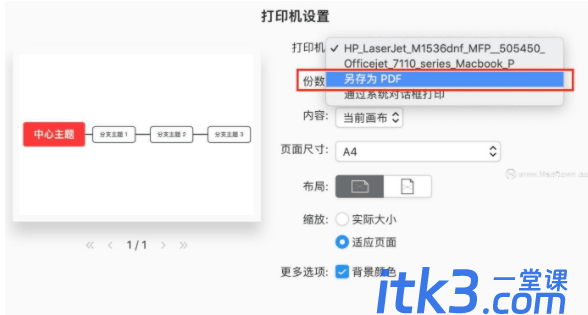
4.全局xmind:Zen的默认字体。
当您想要更改主题的字体时,除了在主题的样式面板中逐个更改主题的字体之外,更快捷的方法是直接从菜单栏中的首选项>通用>默认中文、日文和韩文字体中选择您喜欢的字体。

5.快捷助手。
当你忘记了某个功能的快捷键时,可以在菜单栏的帮助下点击“快捷键助手”进行查看。
点击“自定义快捷键”,进入自定义快捷键操作面板。此外,还可以在菜单XMind:ZEN>首选项>快捷键中自定义快捷键。
6.拖动画布。
在XMind:ZEN中,除了滑动鼠标/触摸板来移动和调整画布外,还可以按鼠标右键拖动画布,或者直接拖动中心主题来调整画布。
总结几种拖动画布的方法:
滑动鼠标/触控板。
按住鼠标右键并拖动。
直接拖动中心主题。
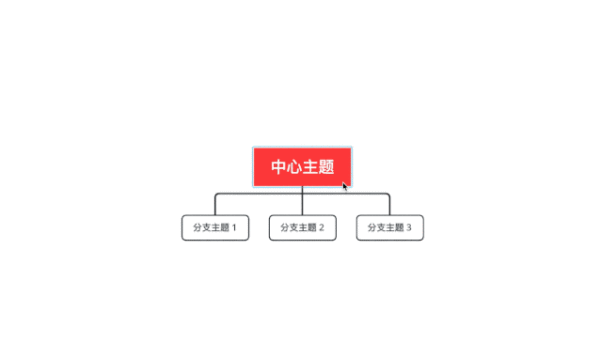
7.将单词包装在主题中。
除了拖动主题轮廓来调整文本长度外,还可以使用快捷键组合Shift+Enter/Return在主题中换行。
此外,您可以通过调整主题的固定宽度来调整文本的长度。

8.让文本垂直显示。
如何在XMind:ZEN中将主题调整到垂直?逐词换行是一种方式,但更快的方式是直接设置主题的固定宽度。将主题的固定宽度调整为1,以垂直显示主题的文本。
在多次更改主题的宽度后,如果您想恢复到原始的默认大小,请在主题的固定宽度中输入0,然后按回车键恢复它。

9.改变支线的长度。
如果您想要更改分支线的长度,您需要在格式>画布>高级布局中打开无分支布局。打开后,可以在任何位置修改分支主题,可以调整分支线的长度,甚至可以堆叠分支主题。
以上仅适用于XMind:ZEN结构中的思维导图和平衡图结构。

10、调整主题顺序。
当您想要调整主题的顺序时,除了用鼠标选择并拖动主题之外,您还可以使用快捷键组合Alt+向上和向下键来快速调整主题的顺序。记忆常用功能的快捷键,可以有效提高绘图效率。